Zoho Writer Add-on in Zoho CRM
Hoe kan ik...
 Zoho Writer is een online tekstverwerker waarmee u documenten online kunt maken en delen. Met behulp van de Zoho Writer Zoho Add-on in Zoho CRM kunt u online sjablonen maken en CRM-gegevens gebruiken (Leads, Accounts, Contactpersonen en Kansen) voor het direct maken van mail merge-documenten zoals Formulieren, Brieven, Adresetiketten, Enveloppen, enz. U kunt deze functie gebruiken zonder software te downloaden en te installeren.
Zoho Writer is een online tekstverwerker waarmee u documenten online kunt maken en delen. Met behulp van de Zoho Writer Zoho Add-on in Zoho CRM kunt u online sjablonen maken en CRM-gegevens gebruiken (Leads, Accounts, Contactpersonen en Kansen) voor het direct maken van mail merge-documenten zoals Formulieren, Brieven, Adresetiketten, Enveloppen, enz. U kunt deze functie gebruiken zonder software te downloaden en te installeren.
Let op:
- Met de Zoho Writer Add-on kunt u de mail merge-documenten maken met behulp van de gegevens van enkel de modules Leads, Accounts, Contactpersonen en Kansen.
Beschikbaarheid
Voordelen
- Vereist geen installatie, aangezien u sjablonen online kunt maken met behulp van Zoho Writer.
- Gebruik de aanmeldgegevens van Zoho CRM om u aan te melden bij Zoho Writer (Single Sign On).
- Verstuur mail merge-documenten via e-mail naar leads, accounts, contactpersonen, kansen, recordeigenaren of gebruikers.
- Bespaar tijd bij het maken van meerdere documenten.
- Genereer mail merge-documenten met bijgewerkte klantinformatie.
- Overal en altijd toegang tot sjablonen en ze online bewerken.
Mail merge-documenten maken
Mail merge-documenten maken met behulp van Zoho Writer bestaat uit drie stappen:
- Maak mail merge-sjablonen in Zoho Writer
- Selecteer de lijst met mail merge-geadresseerden
- Mail merge-documenten maken
Deel 1 - Mail merge-sjablonen maken in Zoho Writer
Mail merge-sjablonen maken
- Ga naar Setup > Marketplace > Zoho > ZohoWriter.
Of ga als alternatief naar Setup > Customization >Templates > Mail Merge Templates en ga naar het 3e punt. - Klik op de Zoho Writer Add-on pagina op Open Mail Merge Templates, als u al beschikt over mail merge-sjablonen.
Klik op Create Your First Template als u nog geen mail merge-sjablonen hebt. - Klik op de pagina Mail Merge Templates op Create Template in Zoho Writer.
- Specificeer de volgende gegevens bij de pop-up Create Templates in Zoho Writer:
- Voer de Template Name in.
- Voer de Description in voor het sjabloon.
- Selecteer de Folder in de vervolgkeuzelijst. Het sjabloon wordt opgeslagen in de door u geselecteerde map.
- Selecteer de Module waarvoor u het sjabloon wilt maken.
De merge-velden in het sjabloon worden gebaseerd op de door u geselecteerde module.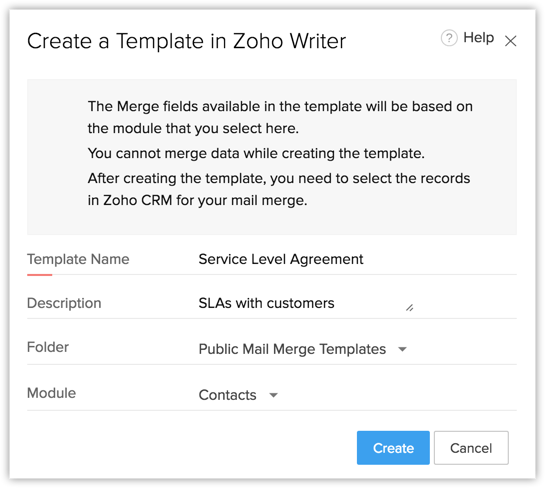
- Klik op Create.
Een document wordt geopend in Zoho Writer. - Klik op MailMerge > Insert Merge Fields en selecteer een of meer velden die u wilt invoegen.
De velden worden ingevoegd op de opgegeven plaats in het Writer-sjabloon. - Sla het Writer-sjabloondocument op.
Deel 2 - Selecteer de lijst met mail merge-geadresseerden
Na het maken van het mail merge-sjabloon moet u de records selecteren die zullen worden gebruikt voor het maken van mail merge-documenten. U kunt alleen gegevens samenvoegen vanuit de modules Leads, Accounts, Contacts en Potentials.
Om data te selecteren om samen te voegen
- Klik op het [Module]tabblad.
- Selecteer op de Home pagina de lijstweergave voor het filteren van de vereiste records.
- Selecteer een of meer selectievakjes van de records.
- Klik op More Actions > E- Mail Merge.

- Doe het volgende in het pop-upvenster Mail Merge:
- Kies het sjabloon in de vervolgkeuzelijst. Alleen de voor het specifieke recordtype gemaakte sjablonen worden vermeld.
Als u bijvoorbeeld de lead records selecteert om samen te voegen, wordt alleen het voor leads gemaakte sjabloon vermeld in de vervolgkeuzelijst.
- Kies Zoho Writer of Microsoft Word om het sjabloon te openen.
- Kies het sjabloon in de vervolgkeuzelijst. Alleen de voor het specifieke recordtype gemaakte sjablonen worden vermeld.
- Klik op Merge.
Het sjabloon wordt geopend in Zoho Writer of Microsoft Word, al naar gelang wat is geselecteerd.
Let op:
- U kunt de Zoho Writer-optie alleen kiezen als u in de Professional of Enterprise Edition actief bent en de Zoho Writer Add-on machtiging voor u is ingeschakeld.
- U kunt de Microsoft Word-optie alleen kiezen als u de Office Plug-in hebt gekocht en geactiveerd voor de bijbehorende gebruiker. Bovendien is deze optie niet beschikbaar in andere browsers, behalve Internet Explorer 6 en hoger.
Deel 3 - Mail merge-documenten maken en e-mailen
Na het openen van het sjabloon in Zoho Writer, moet u data samenvoegen vanuit Zoho CRM. Na het samenvoegen, kunt u de samengevoegde documenten afdrukken of e-mailen.
- Klik in het Zoho Writer-sjabloon op Tools > Mail Merge > Complete Merge.
De gegevens worden samengevoegd en de documenten komen beschikbaar.
- Klik op Complete Merge > Preview om een voorbeeld van de documenten te zien.
- Klik op Complete Merge > Email om de documenten te verzenden als e-mails. Selecteer het e-mail merge-veld in de To lijst.
Als alternatief kunt u d samengevoegde documenten ook afdrukken. U kunt de samengevoegde documenten niet opslaan. - Klik op Complete Merge > Edit om de documenten te bewerken.
Let op:
- U kunt op Show Template klikken om het sjabloon weer te geven en, indien nodig, de gegevens te bewerken.
- U kunt de gegevens niet samenvoegen tijdens het bewerken van het sjabloon.
Mail merge-sjablonen bewerken in Zoho Writer
Mail merge-sjablonen bewerken
- Ga naar Setup >Marketplace > Zoho > ZohoWriter.
Of ga als alternatief naar Setup > Customization > Templates > Mail Merge Templates, en ga verder naar het 3e punt. - Klik op de pagina Zoho WriterAdd-on- op Open Mail Merge Templates als u al mail merge-sjablonen hebt.
- Klik op de pagina Mail Merge Templates op een van de sjablonen in de lijst.
Het sjabloon wordt geopend met behulp van Zoho Writer. - Pas het sjabloon aan en sla het op.